11 طريقة لإصلاح عدم فتح WhatsApp على سطح المكتب على جهاز الكمبيوتر
نشرت: 2022-11-18
خدمة WhatsApp Desktop هي تطبيق سطح مكتب بواسطة WhatsApp يمكن تثبيته على أجهزة الكمبيوتر للوصول إلى WhatsApp. يوفر WhatsApp Desktop للمستخدمين الرسائل النصية والاتصال بجهات الاتصال الخاصة بهم ويجعل المحادثات سهلة ويسهل الوصول إليها للجميع. ومع ذلك ، لأسباب مختلفة في كثير من الأحيان يمكن أن يواجه المستخدمون مشاكل مختلفة أثناء محاولة تسجيل الدخول إلى تطبيق WhatsApp لسطح المكتب. عدم فتح WhatsApp على سطح المكتب هو خطأ شائع يرتبط عادةً بمشكلات اتصال الشبكة. ومع ذلك ، يمكن أن يحدث الخطأ أيضًا بسبب مشكلات أخرى في جهاز الكمبيوتر الخاص بك. يمكن إصلاح مشكلة WhatsApp Desktop التي لا تعمل بطرق مختلفة اعتمادًا على السبب الذي يسبب المشكلة. لذلك ، إذا لم تتمكن من فتح WhatsApp على جهاز الكمبيوتر ، فهذا هو المكان المناسب لك لمعرفة كيفية إصلاح هذه المشكلة.
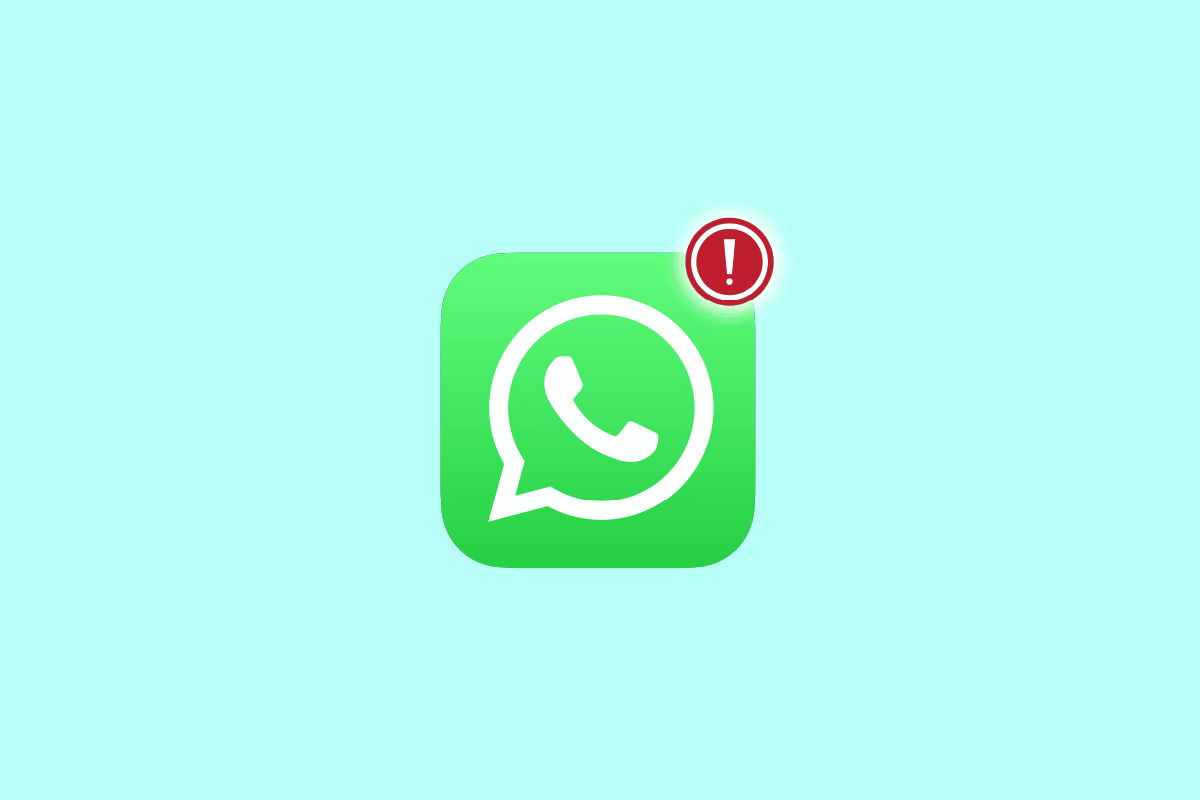
محتويات
- كيفية إصلاح عدم فتح WhatsApp لسطح المكتب على جهاز الكمبيوتر
- الطريقة الأولى: استكشاف مشكلات اتصال الشبكة وإصلاحها
- الطريقة 2: قم بتشغيل WhatsApp في وضع التوافق
- الطريقة الثالثة: تحديث Windows
- الطريقة الرابعة: تشغيل مستكشف أخطاء الإنترنت ومصلحها
- الطريقة الخامسة: إعادة تشغيل تطبيق WhatsApp
- الطريقة 6: إصلاح تطبيق WhatsApp Desktop
- الطريقة 7: إعادة تعيين تطبيق WhatsApp Desktop
- الطريقة الثامنة: تحديث تطبيق WhatsApp Desktop
- الطريقة التاسعة: إعادة تثبيت تطبيق WhatsApp Desktop
- الطريقة العاشرة: استخدم WhatsApp Web
- الطريقة 11: استخدم WhatsApp من المحاكي
كيفية إصلاح عدم فتح WhatsApp لسطح المكتب على جهاز الكمبيوتر
يمكن أن تكون هناك أسباب مختلفة لأخطاء تسجيل الدخول إلى WhatsApp على جهاز الكمبيوتر الخاص بك. بعض الأسباب المحتملة مذكورة هنا.
- تعد أخطاء الاتصال بالشبكة أحد الأسباب الشائعة لهذه المشكلة
- يمكن أن يتسبب التكوين غير الصحيح لتطبيق WhatsApp Desktop أيضًا في حدوث هذه المشكلة
- يمكن أن تتسبب تحديثات Windows القديمة أيضًا في حدوث هذه المشكلة
- يمكن أن تتسبب مشكلات إعدادات الشبكة على جهاز الكمبيوتر أيضًا في حدوث هذه المشكلة
- يمكن أن تتسبب خدمات WhatsApp المتداخلة في الخلفية أيضًا في حدوث هذه المشكلة
- يمكن أن تؤدي المشكلات المختلفة مع التطبيق أيضًا إلى حدوث مشكلات تسجيل الدخول
في هذا الدليل ، توصلنا إلى طرق لإصلاح مشكلة عدم فتح تطبيق WhatsApp على سطح المكتب.
الطريقة الأولى: استكشاف مشكلات اتصال الشبكة وإصلاحها
أحد الأسباب الأكثر شيوعًا لعدم فتح تطبيق WhatsApp على سطح المكتب هو ضعف اتصال الشبكة. إذا كانت شبكتك ضعيفة وغير مستقرة ، فقد تواجه مشكلة في تسجيل الدخول إلى تطبيق WhatsApp Desktop. لذلك ، فإن الخطوة الأولى التي يجب مراعاتها هي إصلاح مشكلات الشبكة التي قد تسبب خطأ تسجيل الدخول إلى WhatsApp Desktop. فيما يلي طريقتان يمكن استخدامهما لإصلاح أخطاء الشبكة الشائعة
1 أ. أعد تشغيل جهاز توجيه WiFi
من أول الأشياء التي يمكنك القيام بها لإصلاح مشكلة عدم عمل WhatsApp Desktop هو التحقق مما إذا كان جهاز توجيه WiFi متصلًا بشكل صحيح. تحدث أخطاء اتصال الشبكة في معظم الأحيان بسبب اتصالات جهاز التوجيه غير الصحيحة. لذلك ، تأكد دائمًا من أنك قمت بتوصيل جهاز التوجيه الخاص بك بشكل صحيح إذا لم تتمكن من فتح WhatsApp على جهاز الكمبيوتر.
1. اضغط لفترة طويلة على زر الطاقة في جهاز التوجيه WiFi الخاص بك.

2. بمجرد إيقاف تشغيل جهاز التوجيه ، افصل كابل جهاز التوجيه من المفتاح الرئيسي.
3. انتظر بضع دقائق وأعد توصيل الكبل وقم بتشغيل جهاز التوجيه.
4. تحقق من استعادة الاتصال.
1 ب. تحقق من اتصال الشبكة الخاص بك
إذا لم تكن المشكلة ناتجة عن موجه WiFi ، فقد يكون ذلك بسبب مزود الإنترنت الخاص بك. يجب أن تفكر في التحقق من خدمة الإنترنت التي تستخدمها للتأكد من حصولك على إشارات جيدة كافية. يجب عليك أيضًا التأكد من أن لديك خطة إنترنت نشطة على جهازك. إذا لم تكن المشكلة ناتجة عن الشبكة ، فعليك تجربة الطرق المذكورة أدناه لحل مشكلة خطأ تسجيل الدخول إلى WhatsApp Desktop.
الطريقة 2: قم بتشغيل WhatsApp في وضع التوافق
يمكن أن يؤدي تشغيل برنامج في وضع التوافق إلى حل العديد من الأخطاء والمشكلات. إذا لم تتمكن من تسجيل الدخول إلى تطبيق WhatsApp Desktop ولم يتم حل مشكلة عدم فتح WhatsApp على سطح المكتب. بعد ذلك ، يمكنك محاولة إصلاح ذلك عن طريق تشغيل تطبيق سطح المكتب في وضع التوافق. يمكنك اتباع هذه الخطوات البسيطة لتشغيل WhatsApp في وضع التوافق.
1. حدد موقع رمز اختصار WhatsApp وانقر فوقه بزر الماوس الأيمن.
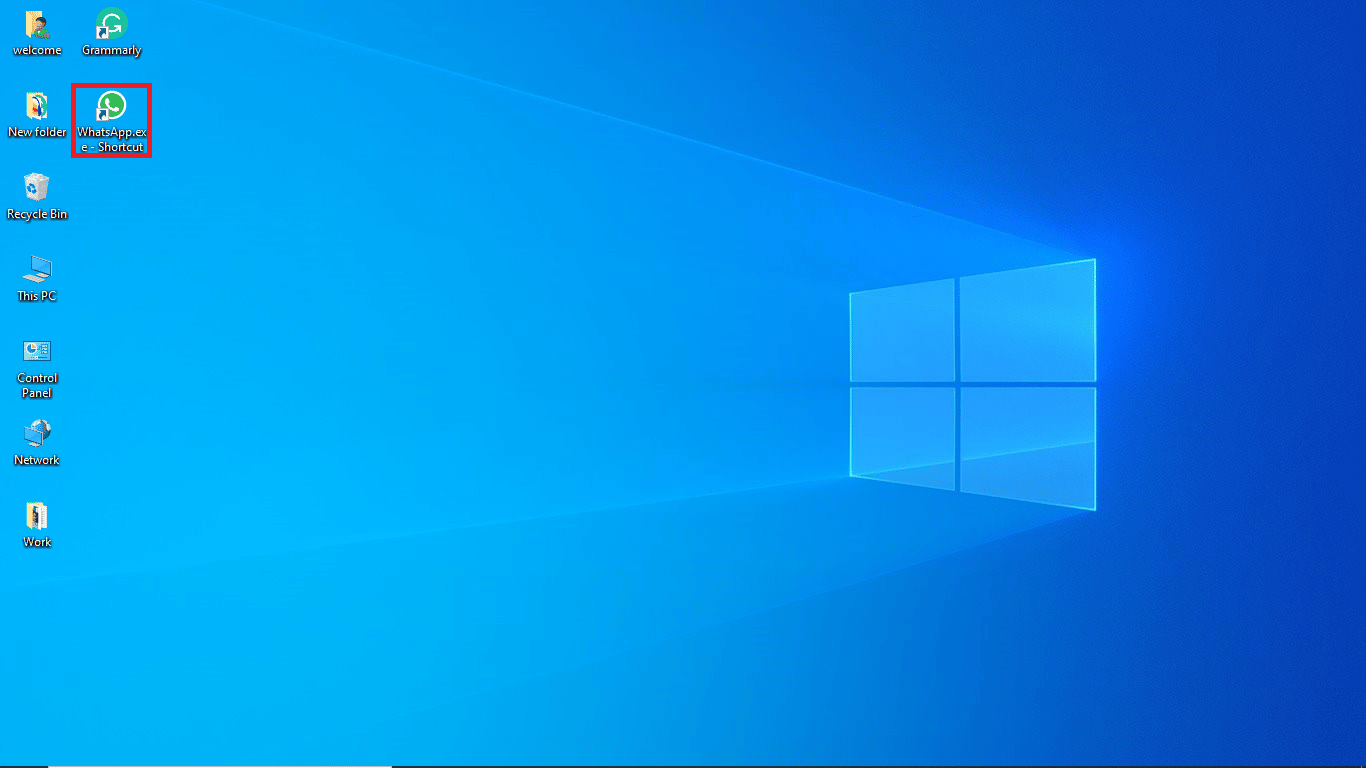
2. انقر على خيار الخصائص .
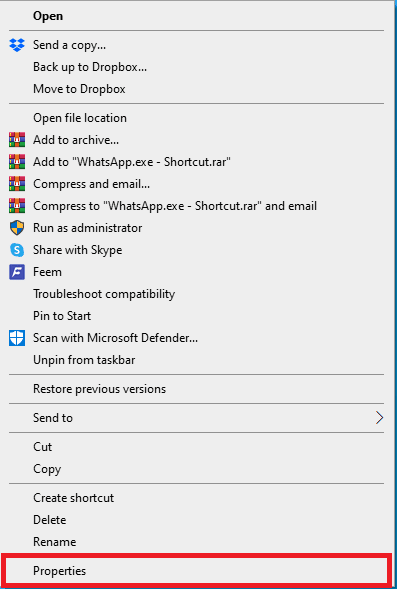
3. في مربع الحوار "خصائص" ، انتقل إلى علامة التبويب " التوافق ".
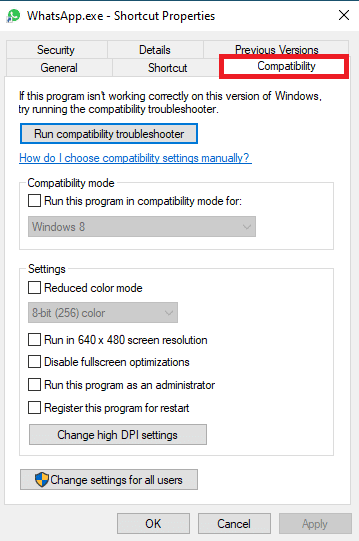
4. حدد مربع خيار تشغيل هذا البرنامج في وضع التوافق .
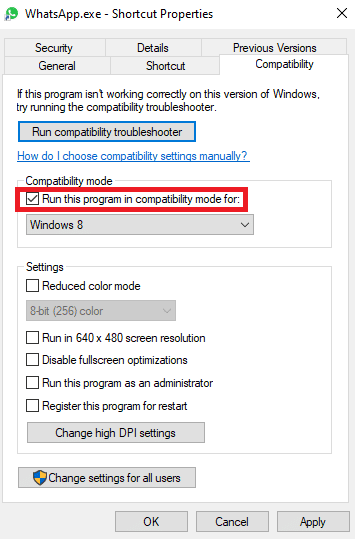
5. حدد نظام التشغيل وانقر فوق " تطبيق " ثم " موافق " لإصلاح مشكلة عدم عمل WhatsApp Desktop .
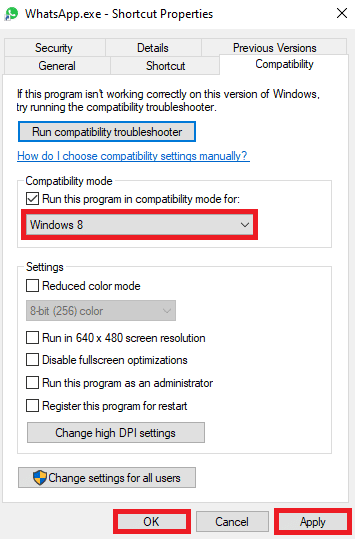
إذا لم تنجح هذه الطريقة وما زلت غير قادر على فتح WhatsApp على جهاز الكمبيوتر ، فجرّب الطريقة التالية لإصلاح المشكلة.
اقرأ أيضًا: كيفية تغيير نمط الخط في WhatsApp
الطريقة الثالثة: تحديث Windows
في بعض الأحيان ، قد يكون سبب مشكلة تسجيل الدخول في تطبيق WhatsApp Desktop هو تحديث Windows قديم. إذا لم يكن Windows لجهاز الكمبيوتر الخاص بك محدثًا ، فيجب أن تفكر في البحث عن تحديثات جديدة. يمكنك الاطلاع على دليل كيفية تنزيل أحدث تحديث لنظام Windows 10 وتثبيته لمعرفة كيفية تثبيت آخر التحديثات لنظام Windows.
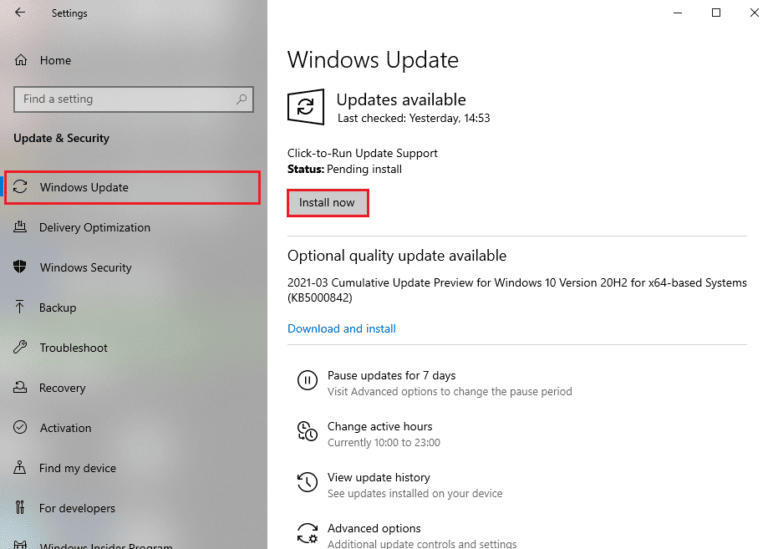
الطريقة الرابعة: تشغيل مستكشف أخطاء الإنترنت ومصلحها
إذا استمرت مواجهة مشكلات الإنترنت على جهاز Windows الخاص بك ، فيمكنك محاولة إصلاحها باستخدام أداة استكشاف الأخطاء وإصلاحها المضمنة. تم تجهيز Windows بأدوات متنوعة لاستكشاف الأخطاء وإصلاحها يمكن للمستخدم استخدامها عندما يواجه مشكلة. يمكنك استخدام الخطوات التالية لاستخدام مستكشف أخطاء الإنترنت في Windows ومصلحها لإصلاح مشكلة تسجيل الدخول باستخدام WhatsApp Desktop. راجع دليلنا لاستكشاف مشكلات اتصال الشبكة وإصلاحها على نظام التشغيل Windows 10.
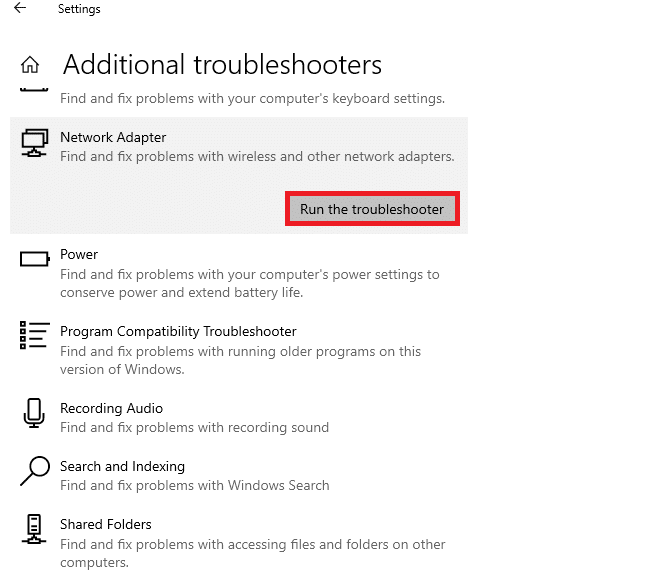
الطريقة الخامسة: إعادة تشغيل تطبيق WhatsApp
غالبًا ما تتداخل خدمات WhatsApp مع تطبيق WhatsApp Desktop مما قد يؤدي إلى العديد من الأخطاء بما في ذلك أخطاء تسجيل الدخول. يمكنك محاولة إصلاح ذلك عن طريق إغلاق تطبيق WhatsApp من مدير المهام عن طريق إنهاء جميع العمليات. إذا لم تتمكن من فتح WhatsApp على جهاز الكمبيوتر ، فيمكنك قراءة دليلنا حول كيفية إنهاء المهمة في Windows 10 لإغلاق عملية WhatsApp ثم إعادة تشغيل التطبيق مرة أخرى.

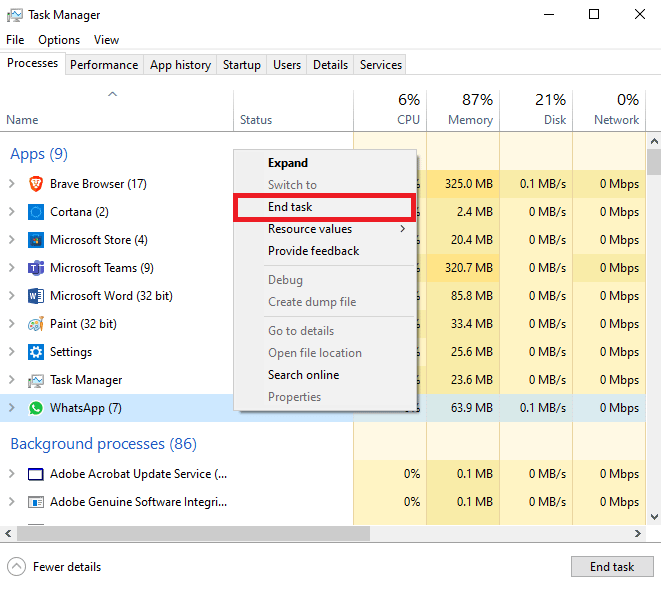
اقرأ أيضًا: كيفية التحقق مما إذا كان شخص ما متصلاً بالإنترنت على Whatsapp دون الاتصال بالإنترنت
الطريقة 6: إصلاح تطبيق WhatsApp Desktop
يمكن للمستخدمين إصلاح التطبيقات على Windows لإصلاح العديد من المشكلات التي قد تكون ناجمة عن ملفات النظام ، مثل عدم فتح WhatsApp على سطح المكتب. يمكنك اتباع هذه الخطوات البسيطة لإصلاح تطبيق WhatsApp Desktop على جهاز الكمبيوتر الذي يعمل بنظام Windows.
1. اضغط على مفتاحي Windows + I في نفس الوقت على جهاز الكمبيوتر الخاص بك لفتح الإعدادات .
2. انقر على خيار التطبيقات .
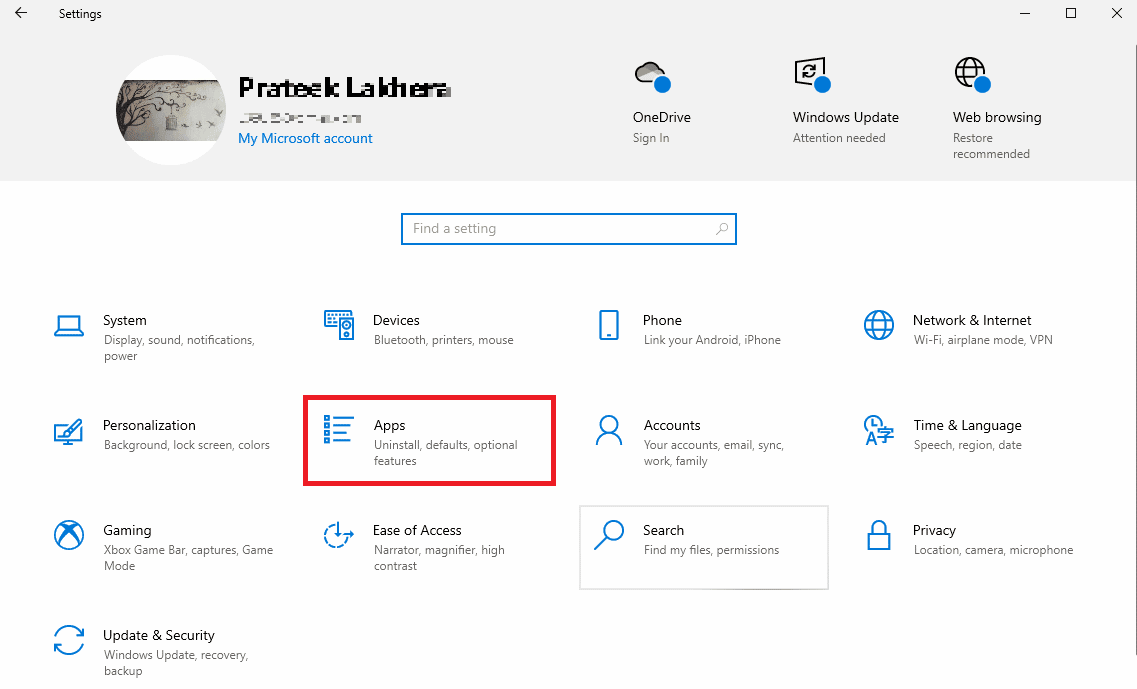
3. هنا ، حدد موقع تطبيق WhatsApp وانقر فوقه ثم انقر فوق خيارات متقدمة .
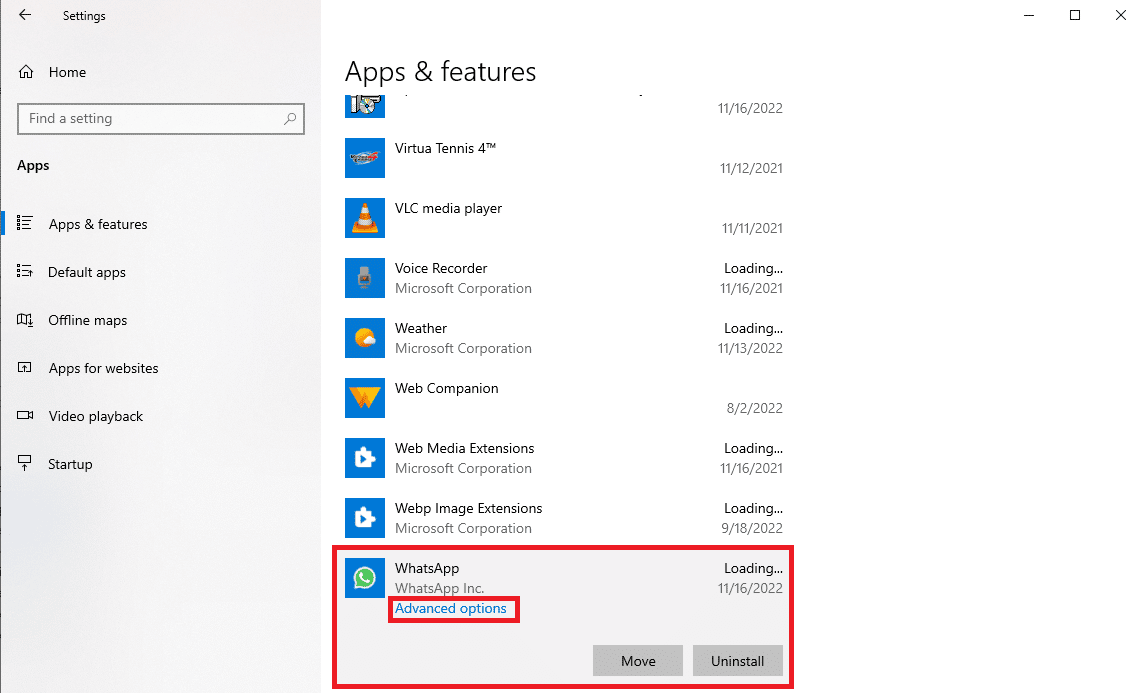
ملاحظة للناشر: تعذر العثور على صورة للخطوة 4
4. قم بالتمرير لأسفل وانقر فوق الزر " إصلاح " ضمن خيار إعادة التعيين .
الطريقة 7: إعادة تعيين تطبيق WhatsApp Desktop
إذا لم يساعدك إصلاح تطبيق WhatsApp Desktop ، فيمكنك محاولة إعادة تعيينه بالانتقال إلى الخيارات المتقدمة في الإعدادات. اتبع هذه الخطوات البسيطة لإعادة تعيين تطبيق WhatsApp على جهاز الكمبيوتر الخاص بك.
1. اضغط على مفتاحي Windows + I في نفس الوقت على جهاز الكمبيوتر الخاص بك لفتح الإعدادات .
2. انقر على خيار التطبيقات .
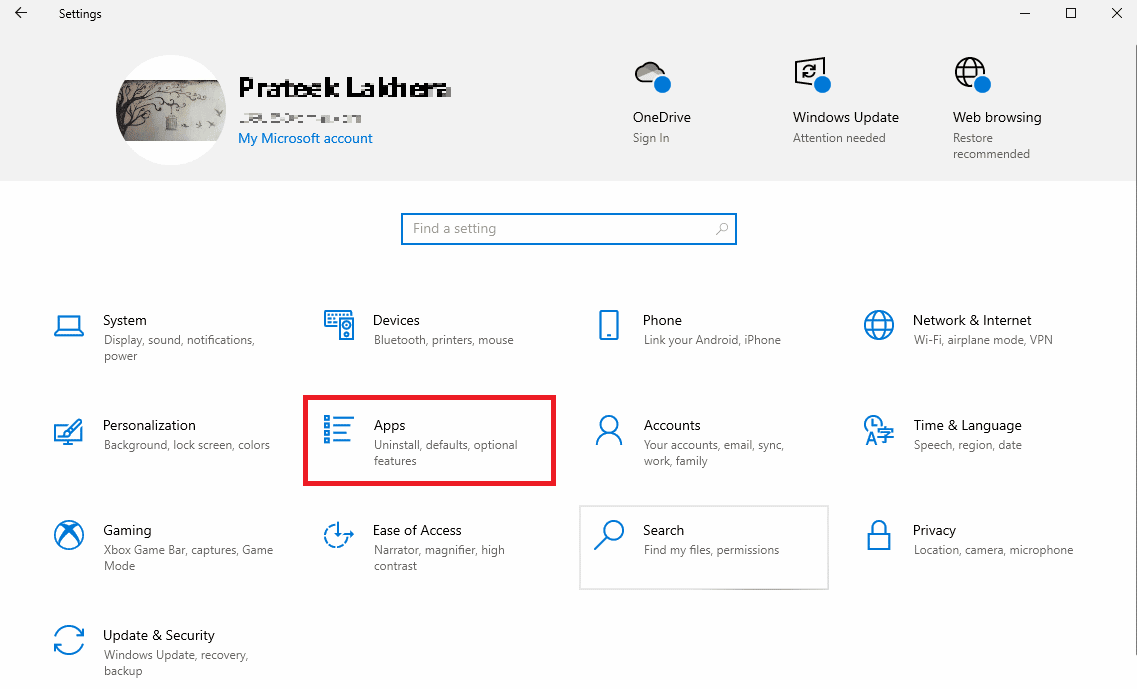
3. هنا ، حدد موقع تطبيق WhatsApp وانقر فوقه ثم انقر فوق خيارات متقدمة .
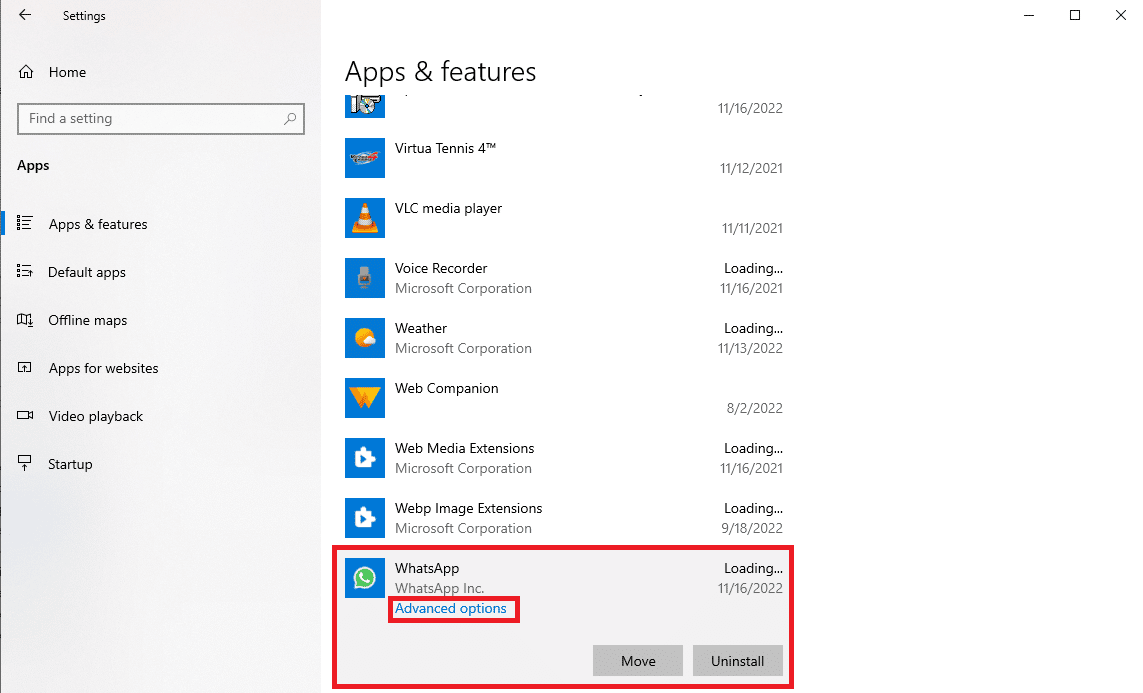
4. قم بالتمرير لأسفل وحدد موقع وانقر فوق الزر " إعادة تعيين" لإعادة تعيين التطبيق.
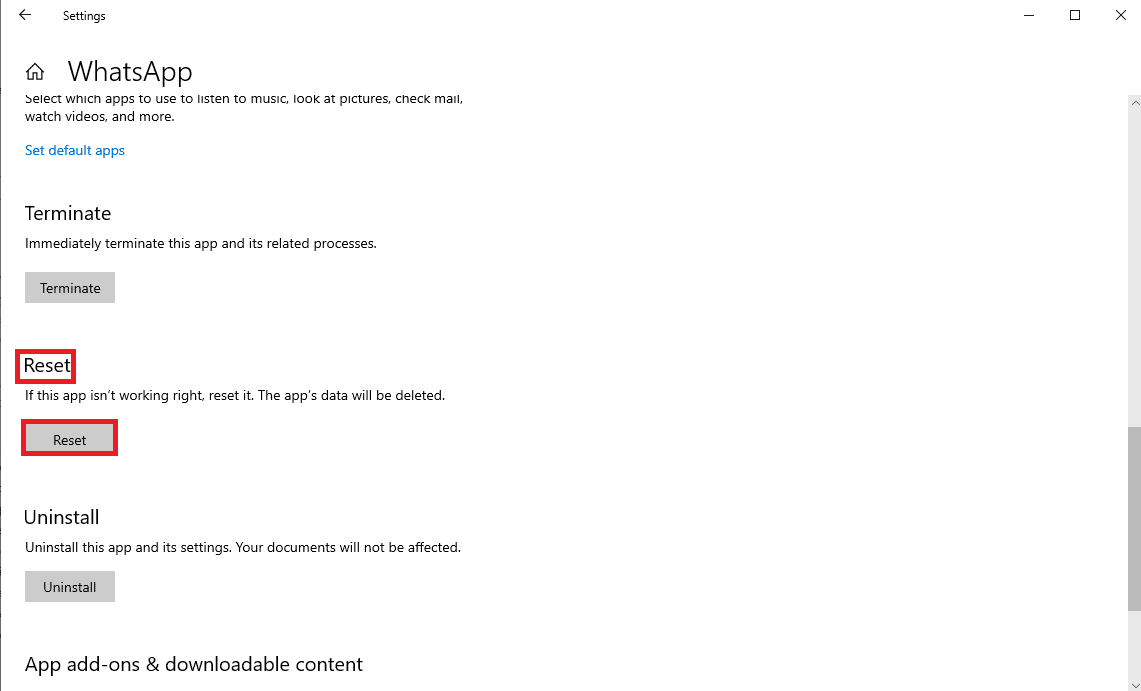
الطريقة الثامنة: تحديث تطبيق WhatsApp Desktop
غالبًا ما يكون سبب عدم عمل WhatsApp Desktop هو إصدار قديم من التطبيق. إذا قمت بتنزيل تطبيق WhatsApp Desktop من متجر Microsoft ، فيمكنك تحديثه من المتجر.
1. افتح متجر Microsoft من قائمة ابدأ .
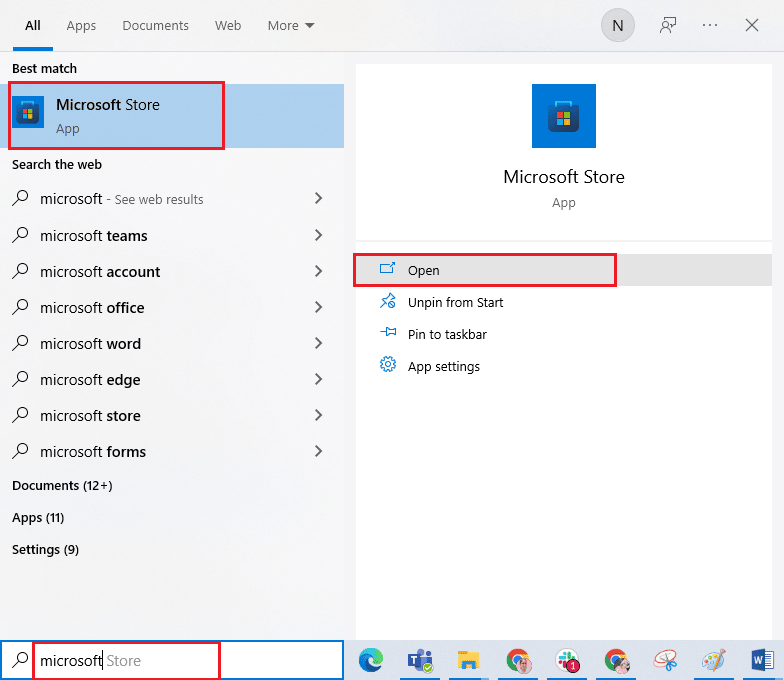
2. انتقل إلى المكتبة من اللوحة اليسرى.
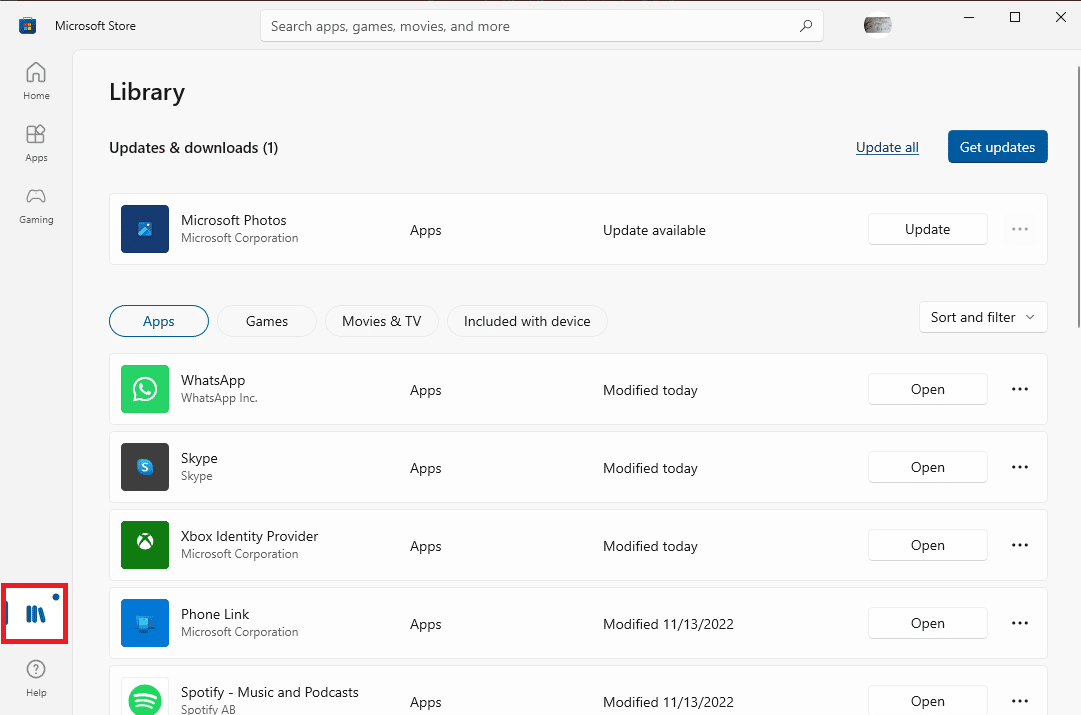
3. انقر فوق خيار الحصول على التحديثات من أعلى الجانب الأيمن من الشاشة.
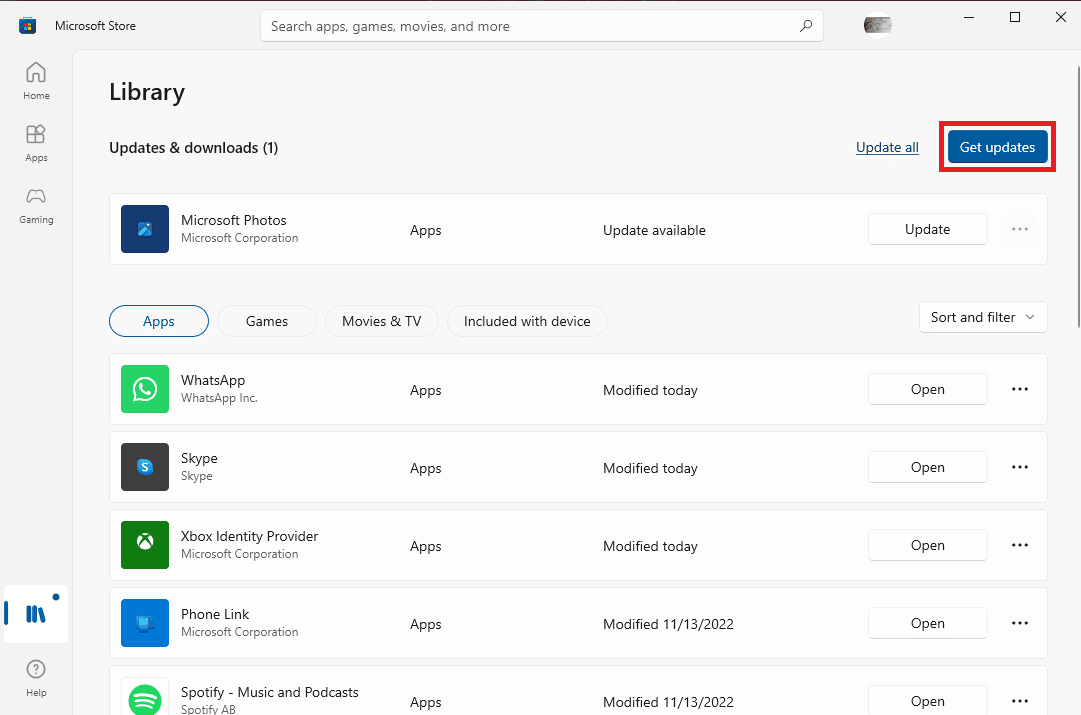
إذا كانت هناك أي تحديثات متاحة لأي من تطبيقاتك ، فسيبدأ تنزيلها.
اقرأ أيضًا: كيفية استخدام تطبيقين WhatsApp في هاتف Android واحد
الطريقة التاسعة: إعادة تثبيت تطبيق WhatsApp Desktop
إذا لم تنجح أي من الطرق ولا يمكنك معرفة كيفية إصلاح سطح المكتب WhatsApp الذي لا يفتح مشكلات مع تطبيق WhatsApp Desktop. بعد ذلك ، يمكنك محاولة إعادة تثبيت WhatsApp على جهاز الكمبيوتر الخاص بك. يمكنك اتباع هذه الخطوات البسيطة لإعادة تثبيت التطبيق على جهاز الكمبيوتر الخاص بك.
1. اضغط على مفتاحي Windows + I معًا لفتح الإعدادات .
2. انقر على خيار التطبيقات .
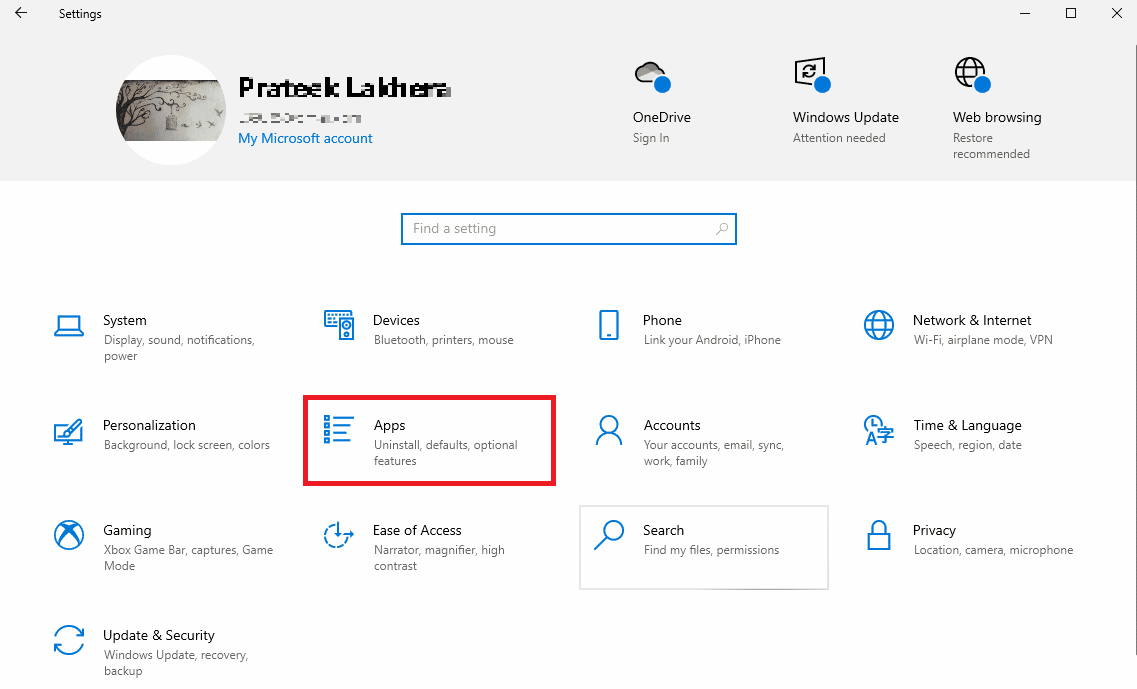
3. حدد موقع WhatsApp وانقر فوقه وانقر فوق إلغاء التثبيت .
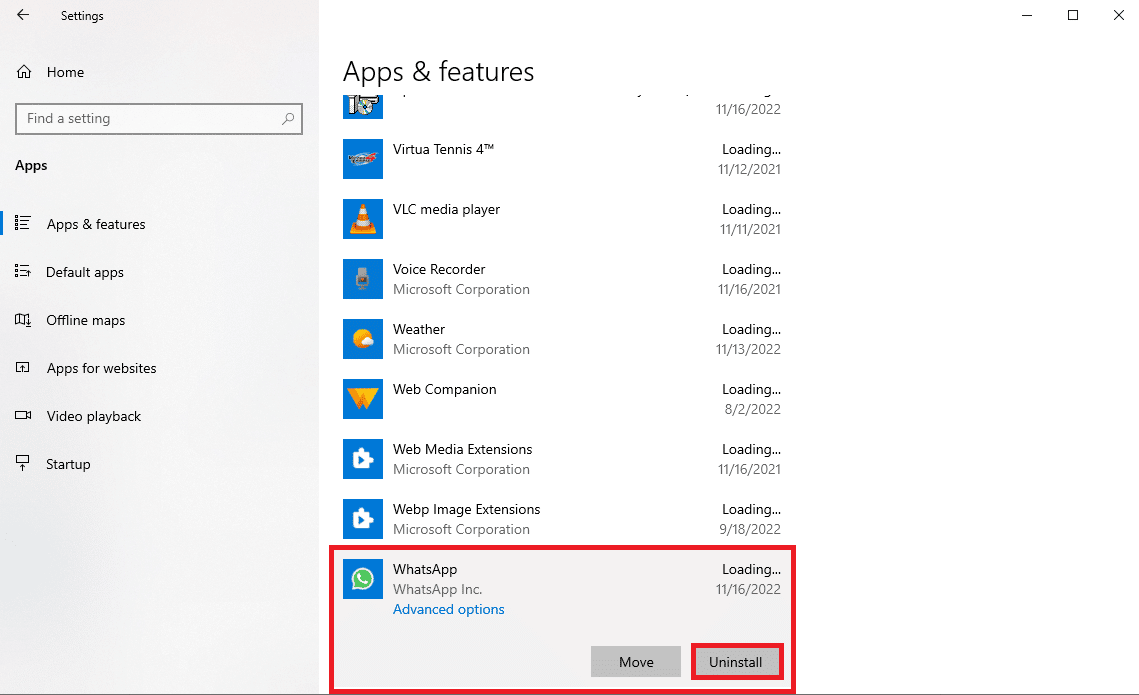
4. قم بتأكيد العملية بالنقر فوق إلغاء التثبيت .
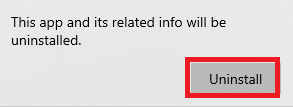
5. افتح متصفح الويب الخاص بك وقم بزيارة تنزيل WhatsApp الرسمي صفحة لتثبيت تطبيق WhatsApp Desktop.
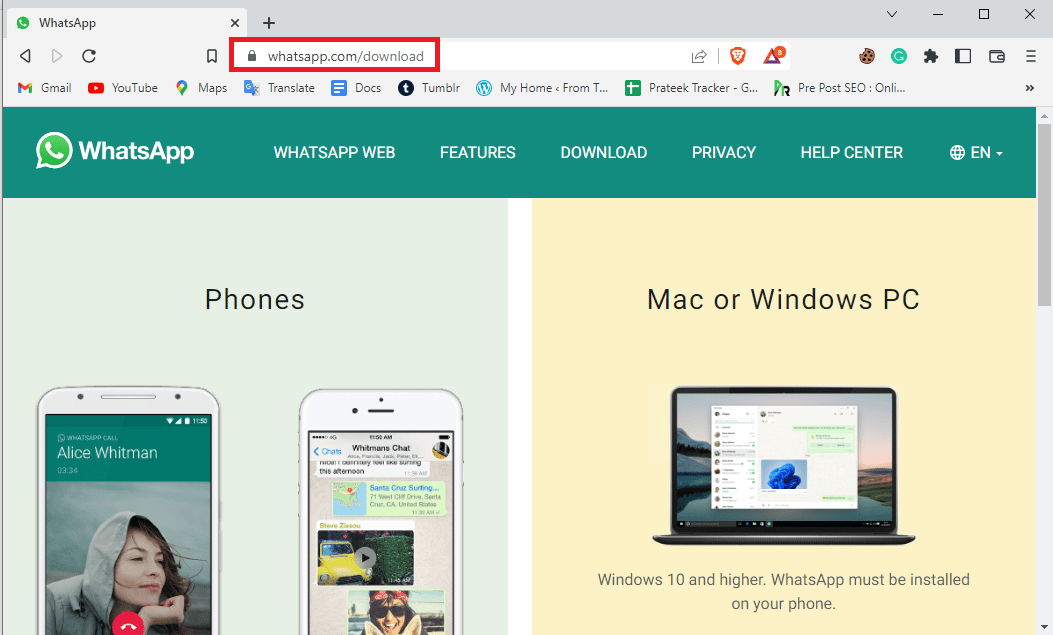
إلى جانب الطرق المذكورة أعلاه ، هناك بعض الطرق الإضافية لإصلاح مشكلات تسجيل الدخول في تطبيق WhatsApp Desktop. فيما يلي طريقتان إضافيتان لإصلاح هذه المشكلة.
اقرأ أيضًا: كيفية استخدام WhatsApp بدون رقم هاتف
الطريقة العاشرة: استخدم WhatsApp Web
WhatsApp Web هي خدمة توفر لك تشغيل WhatsApp باستخدام متصفح الويب الخاص بك. إذا لم تتمكن من فتح WhatsApp على جهاز الكمبيوتر ، ولا يمكنك معرفة كيفية حل مشكلات WhatsApp Desktop التي لا تعمل. بعد ذلك ، يمكنك دائمًا محاولة تشغيل WhatsApp من متصفحك. يمكنك اتباع هذه الخطوات البسيطة للوصول إلى WhatsApp Web على جهاز الكمبيوتر الخاص بك.
1. افتح متصفح الويب الخاص بك وقم بزيارة WhatsApp Web .
2. اتبع التعليمات التي تظهر على الشاشة لاستخدام هاتفك لتسجيل الدخول إلى WhatsApp Web.
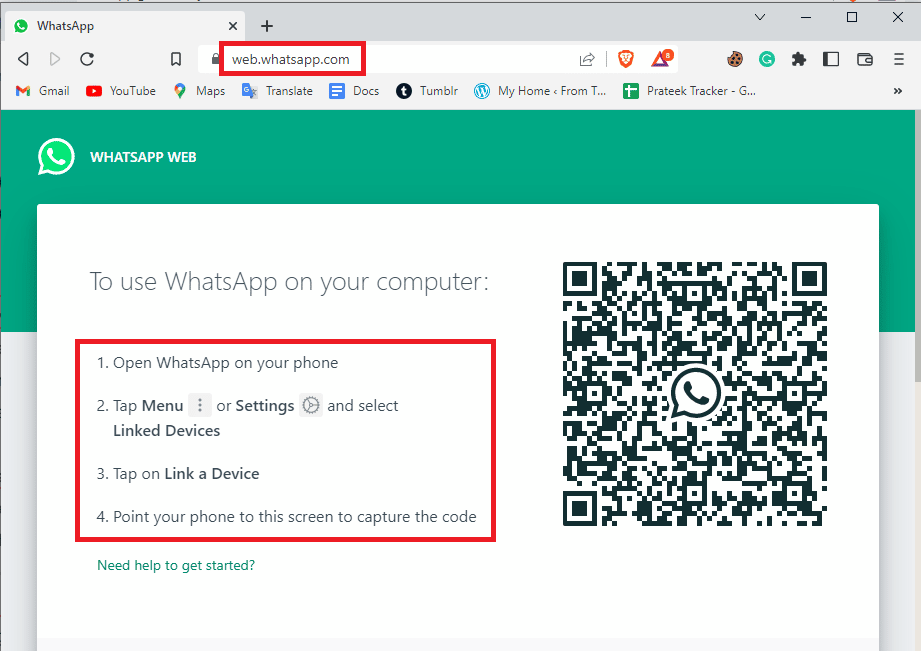
الطريقة 11: استخدم WhatsApp من المحاكي
إذا لم ينجح شيء ، يمكنك محاولة استخدام محاكي لاستخدام إصدار Android من WhatsApp على جهاز الكمبيوتر الخاص بك. هناك العديد من المحاكيات التي يمكنك تثبيتها على جهاز الكمبيوتر الخاص بك لاستخدام تطبيقات Android المختلفة بما في ذلك WhatsApp.
الأسئلة المتداولة (FAQs)
س 1. لماذا لا يمكنني تسجيل الدخول إلى تطبيق WhatsApp Desktop؟
الجواب. يرجع أحد الأسباب الشائعة لعدم تمكنك من تسجيل الدخول إلى WhatsApp Desktop إلى مشكلات اتصال الشبكة غير المستقرة.
س 2. هل يمكنني إصلاح تطبيق WhatsApp Desktop الخاص بي؟
الجواب. نعم ، يمكنك إصلاح تطبيق WhatsApp Desktop من إعدادات النظام. يمكن أن يؤدي إصلاح التطبيق إلى إصلاح العديد من الأخطاء في التطبيق.
س 3. هل يمكنني تحديث تطبيق WhatsApp Desktop الخاص بي؟
الجواب. نعم ، يمكنك تحديث تطبيق WhatsApp Desktop من متجر Microsoft بالانتقال إلى المكتبة.
مُستَحسَن:
- إصلاح مشكلة التخزين المؤقت في YouTube TV على المتصفح
- كيفية إلغاء متابعة علامات التجزئة على Instagram
- 33 أفضل المأجورون WhatsApp بارد
- 17 أفضل تطبيق لـ WhatsApp Hacking
نأمل أن يكون هذا الدليل مفيدًا لك ويمكنك إصلاح سطح المكتب WhatsApp الذي لا يفتح المشكلات على جهاز الكمبيوتر الخاص بك. دعنا نعرف الطريقة التي عملت من أجلك. إذا كان لديك أي اقتراحات أو استفسارات لنا ، فيرجى إخبارنا في قسم التعليقات.
